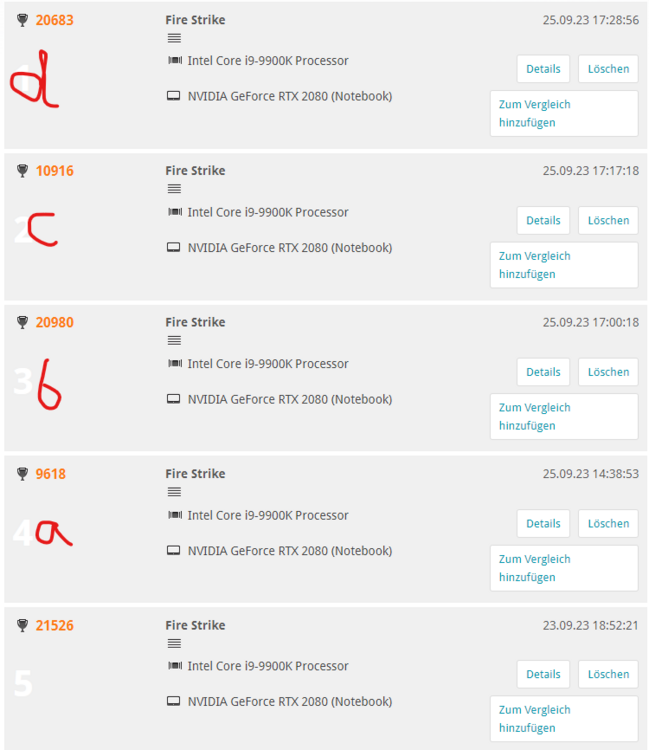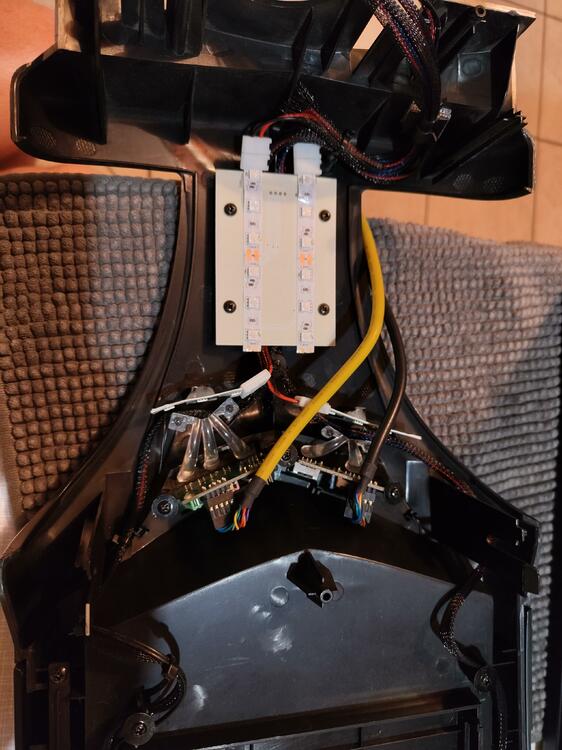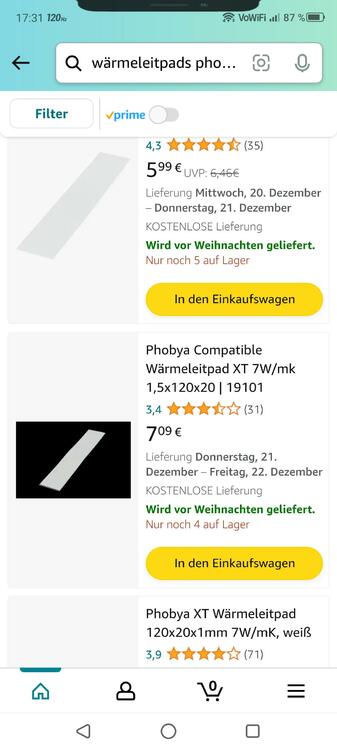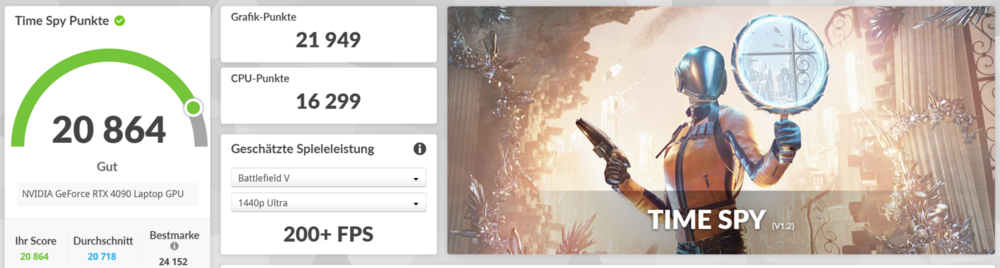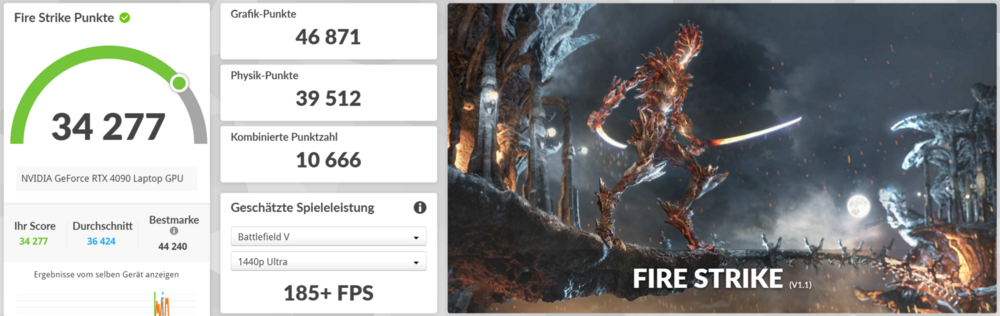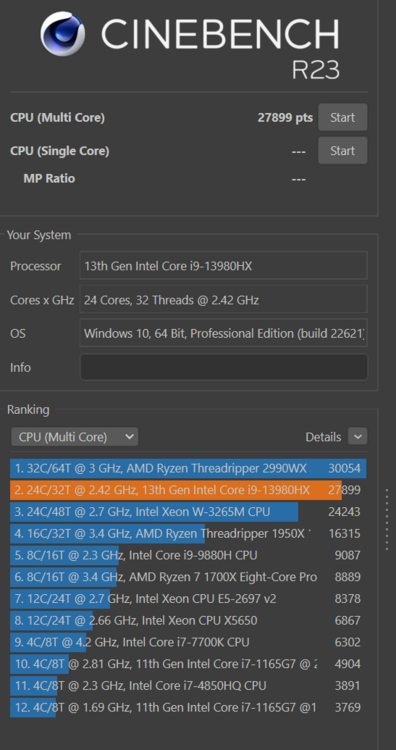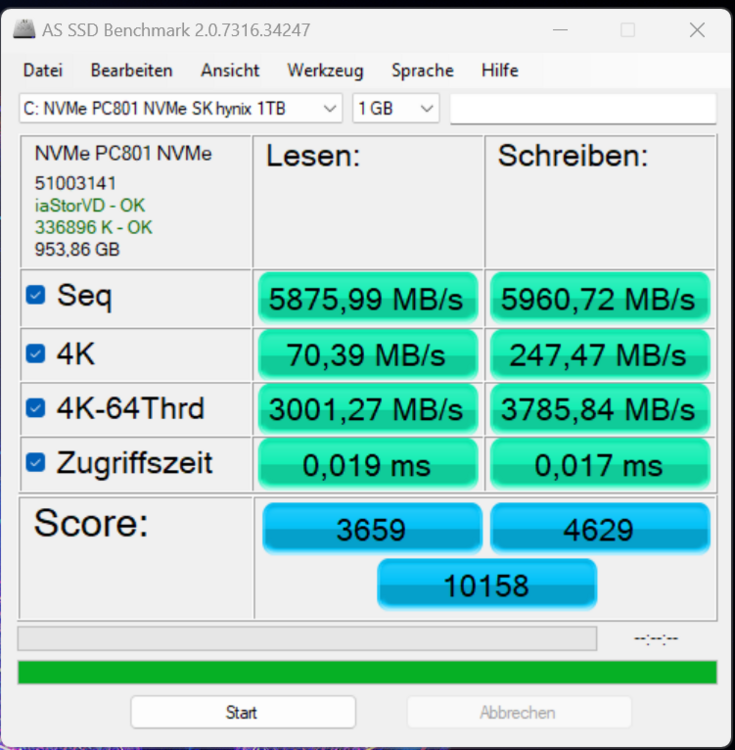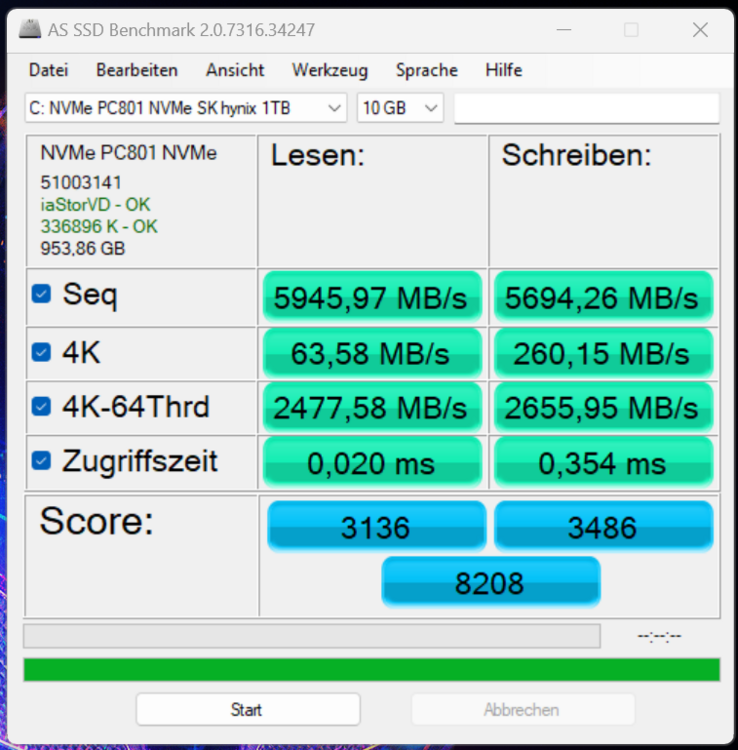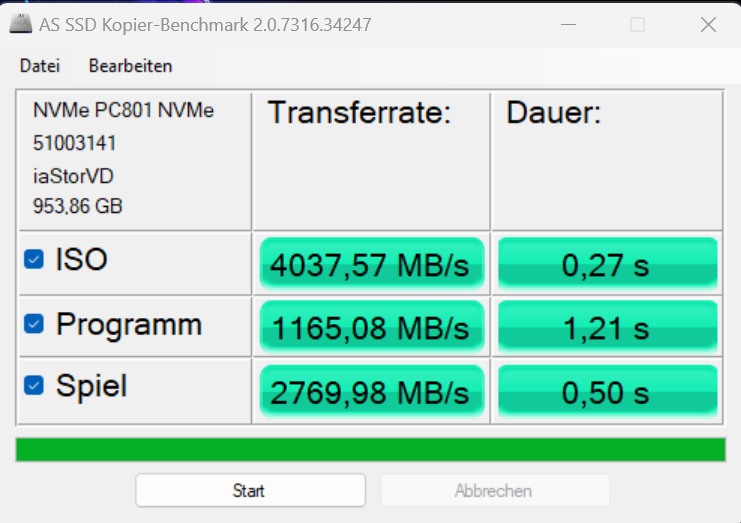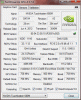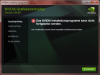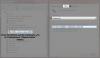Rangliste
Beliebte Inhalte
Inhalte mit der höchsten Reputation seit 03.05.2023 in allen Bereichen anzeigen
-
Hallo liebe Gemeinde, als ich gestern Abend an meinem Alien saß und zockte, flog plötzlich die Sicherung und das Notebook war auch direkt aus. Seitdem lässt sich das Notebook nicht mehr starten… Gibt es hierzu ein Troubleshooting bzw. Tipps was man hier machen kann? Gerät: Alienware Area 51m aus Januar 2020 Mit einer Gforce 2080 RTX. Vielen Dank für eure Hilfe! EDIT: Habe das Problem lösen können: Akku abgesteckt, beide Netzteile angesteckt und den Power-K(n)opf für 15 Sekunden gedrückt halten. Dann blinkt der Alienkopf 2 mal rot und signalisiert, dass es zurückgesetzt wurde. Danach konnte ich das Alien wieder starten und es funktioniert jetzt wieder ganz normal. Vielleicht hat ja mal jemand ein ähnliches Problem, dann kann man das probieren.3 Punkte
-
@Applejuice Ich denke auch das es ein Software Problem ist oder wir gehen einfach mal davon aus das es so ist und deshalb würde ich folgendes vorschlagen um das auf jeden Fall auszuschließen: Erstelle mit dem Media Creation Tool von Microsoft einen USB Stick mit Windows 11, boote von dem Stick und installiere Windows 11 komplett sauber neu. Habe ich bei meinem Alienware m18 R1 auch so gemacht. Habe sogar bis auf die Wiederherstellungspartitionen alle gelöscht, falls ich doch irgendwann mal wieder den Werkszustand des Laptops wiederherstellen möchte. Vorher natürlich noch alle Treiber und das Alienware Command Center von der Dell Website für das Alienware m18 R1 downloaden, aber ohne Service Tag oder irgendwelche Programme, alles manuell zusammen suchen. Den Grafikkartentreiber würde ich direkt von der NVIDIA Seite herunterladen.3 Punkte
-
Hey @Sammy217 Du hast Dich offensichtlich beim Support gemeldet, weil Du die Touchpad-An/Aus-Funktion wieder in Ordnung bringen wolltest. Tatsächlich scheint aber die letzte Windows-Installation nicht ordentlich durchgeführt worden zu sein. Sonst wären nicht diese Fehler im Gerätemanager zu sehen. Bevor Du überhaupt weitere Lösungsansätze versuchst, führe doch bitte die folgenden Schritte aus: 1) Rufe mit Deinem Service-Tag die die Treiber auf der Dell-Support-Webseite auf 2) Sortiere Sie, in dem Du auf die Kategorie „Chipsatz“ klickst und lade anschließend alle (!) Chipsatz-Treiber herunter. 3) Gehe weiter unten zur Kategorie „Maus, Tastatur,…“ und lade die Treiber für Touchpad und Intel-HID sowie die Anwendung Alienware Pointing … herunter. 4) Führe zunächst die Installation der Chipsatz-Treiber durch, zu allererst den „Intel Chipsatz Device“. danach jeweils Neustart. 5) Installiere danach die Treiber für Intel-HID und Touchpad, dann wieder Neustart 6) Die Anwendung „Alienware Pointing…“ unbedingt erst zum Schluss installieren Wenn all das nicht hilft, würde zumindest ich persönlich eine komplette Clean-Installation ohne Dell-Support-Software bevorzugen. Drücke Dir die Daumen!3 Punkte
-
Guten Abend Zusammen, Soooo....... ich hab mich dann auch mal getraut, die Firmware der Cherry-Tastatur drüber zu bügeln. Und ja, es funktioniert tatsächlich! Super - ich freue mich echt, dass das wieder hinhaut. War mir erst nicht sicher, weil es zwei verschiedene Firmware gab. Nach dem flashen ging dann die Beleuchtung, bis auf ein paar einzelne Tasten aus. Mit Bauchschmerzen haben ich einen Reboot gemacht und alles war wieder da. Fix im AWCC die Farben angepasst, einen erneuten Reboot gemacht und siehe da, alle Tasten leuchten wieder. Sehr, sehr schön! @Applejuice und @Rambo24 - NEIN - Ich hab zu Danken! Ich hatte mich schon mit meiner Improvisation abgefunden, aber letztlich ist doch ein bessere Gefühl, wenn wieder alles zu 100% funktioniert. Ich wünsch Euch was! LG.3 Punkte
-
@Jörg Da ist was wahres dran. Scheinbar werden die Datenbanken bei Dell nur unzureichend gepflegt. Die GPU-Treiber von nVidia und Intel update ich auch manuell, da hinkt Alienware ewig hinterher. Jedoch habe ich festgestellt, dass Windows Update dann gerne mal einen alten Intel-GPU-Treiber drüberbügelt, auch wenn das eigentlich nicht passieren sollte… Dann spinnt die Intel-Updatesuche rum und nur eine deinstallation/Neue Installation aktueller Treiber hilft. Aus diesem Grund habe ich per Gruppenrichtlinie Treiberupdates über Windows Update deaktiviert. Ich suche alle 1-2 Wochen manuell nach neuen Treibern und Updates. Bei nVidia und Intel meldet sich ja in der Regel auch die Settings-Software (Geforce Experience und Intel Driver Updater/Arc Software).3 Punkte
-
@Applejuice: Nicht umsonst predige ich hier schon seit Jahren, dass man sich nicht auf irgendeine Dell-Update Software oder auf eine Treiber-Auswahl, die auf einer Service Tag-Nummer basiert, verlassen sollte. Selbst ist der Mann sage ich da nur !! Wer sein Gerät bzw. sein Windows neu installieren möchte, sollte sich zuvor mit seinem Gerät auseinandersetzen und sich die Zeit nehmen, die für sein Gerät notwendigen Treiber-und Software-Positionen per Hand herauszusuchen. Ja, das ist mitunter etwas mühsam, man muss sich jede einzelne Beschreibung durchlesen, es kostet Zeit und ja, der ein oder andere hat vielleicht gar keine Lust dazu, jedoch ist das die deutlich bessere Variante. Gruß Jörg3 Punkte
-
Hi! Von welcher Version hast Du denn aktualisiert? Ich habe das BIOS 1.20 am 8.12. aufgespielt und keine Probleme damit bisher. Habe aber auch kein Bitlocker aktiviert und keinen externen Monitor angeschlossen, nur ein TB3 dock. Bei mir sind immer alle Treiber up-to-date, Würde mal im BIOS die Setup-Defaults laden (bisherige Einstellungen vorher aufschreiben) und das BIOS wieder so einstellen wie vorher. Ich hatte mal das Problem, dass nach einem Update verschiedene Einstellungen wie OC nicht mehr richtig funktioniert haben. Außerdem mal checken, ob alle Treiber (auch Display: Intel & Nvidia) und das AWCC aktuell sind. Wenn das BIOS aktualisiert wird, kann es sein, dass ältere Treiber nicht mehr richtig funktionieren. Evtl. mal Display Treiber nochmal drüber installieren. Zu guter Letzt Windows Installation überprüfen: Admin Command Prompt bzw. Admin Power Shell aufmachen und: sfc /scannow Und dism /Online /Cleanup-Image /CheckHealth eingeben und die Ausgaben prüfen. So würde ich es zumindest machen.3 Punkte
-
Hallo zusammen, meine Reise nach "meinem" Gaming Notebook für 2023 war offensichtlich noch nicht abgeschlossen, daher habe ich mir das Acer Predator Triton 17X angeschaut. Intro: Acer ist bei mir immer unter dem Radar geflogen, da ich von Acer eigentlich immer nur schlechtes gehört habe. Jeder kennt das bestimmt, dass man voreingenommen ist bei bestimmten Marken. So war es auch bei mir der Fall. Ich bin erst aufmerksam geworden durch meine Recherche und durch einen Discount von 1000€ auf das bereits sehr teure Triton (dazu noch Cashback etc.). Reviews gibt es so gut wie keine im Netz, daher blieb mir nur die Option es selbst auszuprobieren. Nun steht es bereits zwei Wochen bei mir und ich will es nicht mehr missen, soviel vorab gesagt. Ich habe mir direkt für 60€ eine Premium Garantie Erweiterung auf 4 Jahre dazu gekauft, den Preis fand ich sehr fair. Da das Reperaturcenter nur ca. 50km von mir entfernt ist, sollte es im Fall der Fälle schnell gehen Durch das Acer Prdator Triton wurde für mich das Image von Acer ordentlich aufpoliert. Das Notebook hat eine derart gute Verarbeitung, dass ich es sogar wertiger finde als ein Razer Blade. Das Chassis ist komplett CNC gefräst und es ist trotz der sehr dünnen bauweise extrem stabil. Hier knarzt nichts und hier verbiegt sich nichts. Es ist immer wieder ein cooles gefühl das kalte Metall anzufassen, da es sich einfach wertiger anfühlt als Plastik oder andere "coatings". Nachteil wie immer bei Metall, es erwärmt sich unter last stärker als Plastik oder ähnliches. Was ich aber eigentlich testen wollte ist die Performance. Hier war ich baff als ich den "Turbo Modus" (Volle Leistung/Lüfter) eingestellt habe. Das dünne 17" Notebook hält dauerhaft die vollen 250W CPU und GPU Power. Das ist wirklich beachtlich. Ich sehe je nach Spiel, 175W auf GPU und den Rest auf der CPU. Durch dynamic boost variiert das natürlich, aber die Leistung von 250W wird immer komplett ausgeschöpft. Bei Hunt: Shodwon (schlecht optimiert, viel hilft viel bei der Engine) zieht er sich auch gerne mal 150W GPU und 100W CPU (dauerhaft). Turbo Modus ist aber nur mit Headset zu empfehlen, da es vergleichsweise laut wird bei 3 Lüftern. Temperaturen sind ebenfalls extrem gut und mit das Beste was ich out-of-the-box gesehen haben. Bei voller Last 72C auf GPU und 80-95°C auf CPU. Der eigentliche Star der Show ist aber das MiniLED Display. Aus diesem Grund bin ich überhaupt auf das Triton aufmerksam geworden. 18" ist mir zu groß, 16" ist mir ein tick zu klein. Ich wollte immer 17" und mir war gar nicht bewusste das es dieses Panel überhaupt gibt. 17" QHD 250Hz MiniLED 1000Nits HDR + G-Sync. Das Display hat über 1000 dimming zones und was soll ich sagen, es ist perfekt. So habe ich mir ein Gaming Display in 2023 vorgestellt. Alan Wake 2 in maximalen settings und HDR sieht unverschämt gut aus und läuft auch noch sehr flüssig. Hier mal meine Pro und Kontra Liste: Pro: - Display (dieses Display gibt es nur bei Acer) - Verarbeitung (CNC ALU Gehäuse) mit perfekten Spaltmaßen - Glas Touchpad (extrem wertig, auch beim klicken) - Dünne und trotzdem stabile Verarbeitung - Maximale Leistung von 250W unter voller Last, verschiedene Profile möglich und gut abgestimmt - Ausstattung ab Werk (i9 13900HX, RTX 4090, 64GB DDR5 5600Mhz/5200Mhz, 2 TB SSD) - Software und Leistungsprofile (funktionert einfach) - Lüftersteuerung einfach zu bedienen und man bekommt das Notebook sehr leise bei ca. 160-180W Gesamtleistung. - Fingerabdruck Scanner für Windows Hello (funtkioniert hervorragend) - gute saubere Tastatur RGB Beleuchtung - Design schreit nicht nach "Gaming" Neutral: - Tastatur ist geschmackssache, Razer Blade Niveau - Unter Vollast wird das Gehäuse warm, dass kann störend sein - Keine Erfahrung mit dem Support, nur von vor vielen Jahren (da hatte ich das Notebook binnen 3 Tagen wieder zurück) Negativ: - Lautsprecher sind zwar sehr klar und laut, jedoch gibt es keine Mitten und keinerlei Tiefen - Preis von UVP 4999€ - Wartbarkeit. Invertiertes Mainboard (Ich bin sehr versiert was Notebooks angeht, jedoch bekomme ich die Bodenplatt nicht enfernt) - Undervolting is gelocked Benchmarks reihen sich ein zu den anderen Topmodellen, daher habe ich es nicht extra aufgeführt. 160W in Single CPU Workloads3 Punkte
-
Das ist natürlich was anderes 😉Da bin ich voll bei dir. Das Steatlh Design finde ich auch immer noch das beste, außer die mittlerweile enorme Größe und Gewicht. Das Legend Design ist aber auch gelungen finde ich, so rein vom Aussehen. Also auf minimal Settings müsste die GTX 260m Roblox schaffen, die GTX 460m definitiv, wenn das Gerät sie akzeptiert. Beachten, das letzte verfügbare A14 (glaube ich) BIOS flashen. CPU Upgrade ist nicht notwendig denke ich. 8 GB RAM schon und ne günstige SSD fertig. Ach und Repaste nicht vergessen! Mein Stiefsohn war anfangs begeistert von der Alienmania, aber er ist Preis Leistungsbewusster als ich und hat andere Hardware, er ist vernünftiger als ich, konnte ihn nicht überzeugen oder an AW binden, ist ja auch OK und zum Teil nachvollziehbar in gewisser Hinsicht😞😉🤣 Aber die Technik und Design interessiert ihn auch nicht sonderlich, Hauptsache läuft alles irgendwie 🤣3 Punkte
-
3 Punkte
-
Tja, das ist immer was man nicht weiß, wie ist die Basis , drumherum, wenn da schon etwas nicht stimmt ist es immer müßig, aber schön das der gute alte M17X R3 wieder lebt👍😉3 Punkte
-
Vielen Dank für Deine Zeit und Hilfe🤗 Im Nachhinein, vermute ich auch eine unsaubere Win Installation. Nun läuft das AW wieder und Valheim kann ich wieder spielen😁3 Punkte
-
Sooo, war jetzt per Teamviewer bei ihr drauf. Win10 nochmal neu und passende Treiber mit sauberen Gerätemanager und Nvidia-Treiber+Mod ging dann auch problemlos, sollte nun alles laufen. puuh...geschafft🙂3 Punkte
-
Zumindest werben sie (MSI auch) ganz offiziell damit. Kann gut sein, dass kurzzeitig sogar auch mehr geht. Grundsätzlich braucht man so viel Power nicht unbedingt, jedenfalls nicht die ganze Zeit. Es ist aber schon von Vorteil, wenn die CPU den Headroom hat, weil man so in anspruchsvollen Szenen tendenziell nicht in FPS-Drops fällt, weil die CPU dann im Boost schnell genug die Frames nachschieben kann, trotz voller GPU-Auslastung. Wenn sie aber von vornherein durch das Powerbudget im Powerlimit eingeschränkt ist, ist das schon nachteilig. Ich hatte damals mit dem Legion 5 Pro eine ähnliche Erfahrung gemacht. Tolles Notebook, mit sehr guter Ausstattung und Leistung. Der 12700H hatte ein Powerlimit von satten 130w, die RTX 3070Ti die vollen 150w. In Benchmarks wie Time Spy, Cinebench und Co. auch immer Top Werte erreicht. Tja, schmeißt man aber mal Furmark an und gleichzeitig Prime95 oder CB, wird die CPU auf mickrige 35w runterkastriert, weil das Powerbudget im Crossload nur ~180-190w durchgelassen hat. Leider trifft dieses Verhalten auf so einige Gaming-Notebooks zu. Benutzt man das Notebook wie du beschrieben hast, also einfach aufklappen und zocken, wird man eher auf dieses "Problem" stoßen. Mit GPU-UVOC kann dem Problem etwas entgegenwirken, weil die GPU dann nicht die volle Power braucht und die CPU sich dann normalerweise mehr genehmigen darf. Zumindest war es so beim L5P. Mit GPU-UV durfte die CPU dann 45-55w ziehen und zusammen mit schnellem DDR5-RAM war das dann in Ordnung. Da sind AMD CPUs oft im Vorteil, weil sie etwas weniger Package Power verbraten. Ich hab die Homepage kurz überfolgen, aber nichts Konkretes gefunden. Kann gut sein, dass das m18 250w durchlässt, wobei man dann gucken muss, ob damit Dauerlast oder irgendein short duration window von ~5-10 Sekunden gemeint ist. Ob das ganze dann überhaupt noch kühlbar ist, ist nochmal ein ganz eigenes Thema. Auch muss man berücksichtigen, ob damit die Gesamtlast des Notebooks, also mit Display, Sound, Beleuchtung, onboard-Verbrauch, Lüfter etc. gemeint ist oder wirklich nur Package Power von CPU und GPU. Gut, am Ende kochen alle irgendwie mit Wasser. Du musst für dich entscheiden, was dir persönlich wichtig ist. Wenn du nen großen 18"er geil findest und dir gute bis sehr gute Leistung ausreicht, könnte der m18 (oder Razer) für dich die richtige Wahl sein. Wenn du aber ein 16"er willst und gleichzeitig ein Num-Pad, könnte das mit AW schon schwierig werden (den Preis jetzt mal außen vor). Mir persönlich ist die Software und Customization wichtig, weil ich das Notebook gerne auf meine Bedürfnisse einstellen möchte (Stichwort Lüftersteuerung). z. B. benutze nach wie vor super gerne meine beiden (Büro & Wohnzimmer) Alienware AW768 Tastaturen, aber das AWCC... nein Danke. Vantage von Lenovo ist auch keinesfalls perfekt, aber es gibt immerhin sehr gute Alternativen. Durch Alienware-Notebooks gewohnt, will aber auch keine großartigen Abstriche in der Qualität und Haptik haben, gleichzeitig aber auch kein Notebook, was nach "Gaming" schreit (ASUS macht das extrem). Bin schließlich keine 16 mehr. Aktuell bietet (fast) nur Lenovo für mich dieses Gesamtpaket an, wenn auch nur noch bei wenigen Modellen. Noch eine kleine Ergänzung zum Satz "Gibt schon einen guten Grund, warum Alienware nicht oben mitspielt. Guck dir die Ranglisten selbst an. Find ich auch nicht toll, ist aber nun mal so." Das war nicht immer so, AW kann bzw. konnte auch anders. Zu Zeiten, wo Frank Azor noch im Laden war, war das mit dem Area51m noch ganz anders. Dell bedient inzwischen einfach einen ganz anderen Kundenkreis. Hab gerade mal im PSREF (Spec-Datenbank von Lenovo Geräten) geguckt. Aktuell bietet nur das Legion 9 das Mini-LED Display an. Das Legion Slim 7i (2022) war damals damit zumindest mal angekündigt worden. Sehe im Datasheet, dass es das L9 sogar mit 6400er RAM gibt.3 Punkte
-
Da gab's schon mal was ähnliches... Schau mal hier: Alienware m16 R1 Kleiner größer Taste funktioniert auf einmal nicht mehr ed1991 erstellte Thema in Allgemeines & Troubleshooting3 Punkte
-
so, habe mir doch nicht so viel Zeit mit der Neuinstallation gelassen 😉.... muss euch auch noch über meiner Entdeckung "beichten" 1) Windows 11 ist drauf (installiert mit beiden Netzteilen-> 510 W).... sonst Treiber und Nvidia- Treiber inkl. GeForce Experience 2) Mit der Installation der AWCC warte ich noch 3) Steam frisch installiert inkl. 3DMark und RimWorld 4) zum 3DMark (siehe Bild) a) noch mit Windows 10 und nur einem Netzteil 330 W b) Windows 11 mit beiden Netzteilen 510 W c) Windows 11 nur mit 330 W d) Windows 11 mit 510 W 5) RimWorld - flutsch wie noch nie , auch nur mit 330 W ist flüssig; kaum bis kein Unterschied; vllt weil ich weiß, dass es nur ein Netzteil angeschlossen ist...... "Die Beichte" 😅, ich habe entdeckt, dass der letzte Spielstand eine Macke hat und das Spiel ruckelt 🙈. Lade ich einen anderen Spielstand oder starte einen neuen Spielstand, läuft alles flüssig ..... hmmm, lasse das zunächst so stehen. 6) Werde jetzt AWCC installieren und doch mal andere Spiele testen Ergänzung zum Fire Strike Test, habe die Leistung an der Steckdose gemessen: bei b) hatte ist einen Spitzenwert von 398 W gesehen bei c) waren es max. 190 W3 Punkte
-
@M18xR2 User: Dazu eine Frage : Woran erkennst du denn das dies tatsächlich so ist bzw. woran machst du das fest? Normalerweise ist es auf dem M18X UND dem Alienware 18 so, dass wenn das System auf die Intel Grafikeinheit geswitcht ist, die beiden dedizierten Grafikkarten WEDER im Bios, NOCH in Windows angezeigt werden. Insofern dürften eigentlich BEIDE Karten bei dir nirgendwo angezeigt oder erkannt werden, weil das System ja laut deiner Aussage mit der HD4600 arbeitet. Da du aber auch gleichzeitig sagst, dass nur einer der dedizierten Karten erkannt bzw. angezeigt wird, bin ich mir da nicht so ganz sicher, ob dein System wirklich auf die Intel HD-Grafikeinheit geschaltet ist. Du müsstest also eigentlich, um objektiv die Funktionsfähigkeit deiner beiden Karten beurteilen und prüfen zu können, eben auf diese umswitchen. Dies geht sowohl beim M18X (R1/R2), als auch beim Alienware 18 nur in Windows über eine festgelegte Tastenkombination und eine korrekt installierte OSD-Software. Im Bios selber gibt es keine Möglichkeit umzuschalten, zumindest keine mir bekannte offizielle. Nach dem Umschalten mit anschließendem, zwingend notwendigen Neustart, könnte es dir dann allerdings passieren, dass du, sofern die Grafikarte im Hauptslot(GPU 0) defekt ist, entweder gar kein oder ein fehlerhaftes Bild hast, was dich dann natürlich in Schwierigkeiten bringen kann, da du nichts mehr siehst. Du hättest dann erstmal nicht mehr so einfach die Möglichkeit, wieder auf die HD umzuschalten. Ist halt keine einfache Situation und ich wäre dir gerne vor Ort behilflich, was aber an Zeit-und evt. Entfernungsgründen leider scheitert . Gruß Jörg3 Punkte
-
3 Punkte
-
Hey! Musste mich leider erneut anmelden, da irgendwie mein alter Account nicht mehr ging. Da ich Urlaub habe, habe ich mir vorgenommen, mein Gehäuse zu wechseln. Das ganze soll dann in meinem alten 7500. Das Gehäuse ist eigentlich recht Luftig und kompakt, allerdings nicht so schön wie dieses.. Noch erwähnen, mein zweit Rechner für Coop Games Die Sache bei dem 7500 ist der fehlende Platz für Lüfter und Wasserkühlung. Aber Not macht erfinderisch. Ich baute erst mal jegliche Teile vom 7500 Gehäuse ab. Danach nahm ich die Wasserkühlung und alles an Lüfter aus dem kleinen Thermaltake raus und habe den Radiator abgepauscht mit Schraublöcher ect. und makierte dies an der Front des 7500 Gehäuses. Natürlich musste der Caddy raus für Festplatten und Laufwerke. Braucht ja eh keiner mehr. Da hier und da nun 5 Halterungen fehlten, holte ich mir eine Poppnietenzange und befestigte wieder den Rest.. Das unten im Gehäuse war mal eine Dämmung, musste auch raus, war eh nicht original. Nun das einzeichnen und aussägen. Was ne Sauerei... Den Steg musste ich lassen, da das Aliengehäuse dort eine Haltenase besitzt. Fertig. . Zu diesem Zeitpunkt wusste ich allerdings noch nicht, das ich etwas vergessen hatte auszusägen, was aber nicht so wild war, allerdings mir mehr Arbeit machte. Und so machte ich mich ans reinigen, Kanten schleifen und lackieren. Stellte das ganze Teil in einem Karton, wegen dem Sprühnebel. Und so war es fast fertig. Nur noch trocknen.. So, das hoffte ich das alles mit der Kühlung auch passt, und das tat es auch. Was ich jetzt erst merkte, das das Mainboard nicht passte. Die Backplate drückte auf das Gehäuse. Und so musste ich den Radiator wieder ausbauen, wieder sägen und wieder lackieren und trocknen lassen. Dann kam später der Test und das Board passte auch perfekt. Da ich ja noch einige 140mm Lüfter hatte, holte ich mir für hinten einen Adapter. Der passte nicht ganz und musste zwischen dem Gehäuse und dem Adapter eine kleine Mutter setzen, allerdings gar nicht schlimm, denn so hält die Schraube einwandfrei. Da die alten LED`s nicht mehr ganz so hell waren nach den Jahren, hatte ich irgendwann man angefangen, die alten auszubauen und gegen Stripes zu ersetzen überall. Hier ein paar Bilder. Farblich sind diese Grün und lassen sich nicht ändern. Nun noch alles einbauen, Kabel ordentlich verlegen und fertig. Nach dem ganzen finde ich, das das Gehäuse echt riesig ist innen und alles einfacher zu verlegen war, als ich dachte. Der Molex Anschluss ist für die LED der Tür. Man denkt auf dem Bild, das die Wasserkühlung oben zu eng nach vorne sitzt, ist allerdings gar nicht der Fall. Da ist genug Platz. Was noch kommt, ist vorne ein passendes Lüftergitter in Größe des Radiators mit Magnetband, damit man die Aussparung nicht ganz so sieht. Zudem guter Schutz vor Staub Alles im ganzen habe ich jetzt ein Gehäuse mit passender Wasserkühlung welches eines, so finde ich das zumindest, das beste war was Alienware je rausgebracht hat. Und benutze dieses weiterhin, was mir immer Freude zubereitet. Achja, zu Hardware: 7900XT mit Raijintek Kühler I7 11900K mit der Arctic 280mm Wasserkühlung 64GB Ram Z590P Mainboard von Asus. Leider erhellt das Handy im dunklen Raum alles, so sieht man leider das Giftgrüne leuchten nicht...3 Punkte
-
Kleiner Tipp, erstmal alles mit dem originalen RAM einrichten und sobald alles fertig ist erst den RAM tauschen. So kannst du ausschließen, dass irgendwelche Seiteneffekte eintreten und den RAM erstmal als Fehlerquelle ausschließen.3 Punkte
-
Hast du nachdem du es erhalten hast das Betriebssystem mal neu aufgesetzt? Was für eine Meldung gibt der Bluescreen denn aus? Klick3 Punkte
-
Ja richtig, der Bios ST bringt mich zum M18X. Plötzlich sind alle Downloadbaren Dateien um Jahre gealtert. Werd ma nachfragen bei Dell. Nun brauch ich nur noch das SLI Kabel, und dann hab ich alles an Hardware was ich brauche. Bin ein bisschen glücklicher geworden heute.3 Punkte
-
Also, laut der HardwareID "048F" und dem Foto handelt es sich um ein M18x R1. ich hab dir dafür mal die nvdmi.inf angepasst, versuch's damit einmal: (und vergiss nicht die Treibersignaturprüfung zu deaktivieren / evtl. ist zum Upgraden ein unlocked BIOS erforderlich) nvdmi.inf3 Punkte
-
Moin, Mit Media Creation Tool neuestes Win 10 saugen, Kiste platt machen, aber ganz, also alle vorhandenen Partitionen löschen, Formatieren etc. und neu erstellen. (Cleaninstall) und rauf damit, das "muss" gehen. Dann nach den hier bekannten Anleitungen z.B. Treiberreinfolge usw. weitermachen, unbedingt die von der Dell Seite, am besten mit Servicetag nehmen, bis auf den neuesten direkt von Nvidia, der ging bei mir immer bisher. All in One Paket würde ich nicht machen. (Quick & Dirty).Es gibt auch auf der Dell Seite irgendwo, irgendwas mit Support Asssist, darüber ein passendes Werksimage zu ziehen, das wäre in etwa so wie All in One, hab ich aber noch nie gemacht. Alle geforderten Neustarts zwischendurch auch machen. Mit dem BIOS würde ich mich auch vorher einlesen und es vor der ganzen Aktion richtig einstellen. Die Aliens sind Diven und anspruchsvoll, aber wenn sie einmal "richtig" eingerichtet und erzogen worden sind hat man ne Menge Spaß mit denen 😏✌️👽 Gruß Sven3 Punkte
-
Leider scheinen es eigenständige Heatsinks zu sein. Mein erweiterter Eindruck ist wie folgt: - Display ist okay und mit dem vom m18 gleichzusetzen was Farben und Kontrast angeht. Nichts weltbewegendes aber ein gutes IPS Display - BL Bleeding ist bei mir in der unteren rechten Ecke vorhandenen. Hätte ich 4000€ bezahlt würde es mich stören - Helligkeit ist wie beim m18 auch okay, aber eben nicht so hell wie die Konkurrenz - Verarbeitungsqualität ist top, aber ist dem m18 in nichts mehr voraus. Die X-Serie scheint nun fast identisch mit der M-Serie zu sein. - Die Lautsprecher sind sehr gut beim X16 und merklich besser als bei anderen Notebooks. Sogar besser als beim Razer Blade 16 - Lüfter sind so gut wie immer aus im Idle, sehr gut! - Lüfter sind sehr zurückhaltend unter Last, selbst bei maximaler Lüftergeschindigkeit ist es vergleichsweise leise (die Lautsprecher übertönen das Lüftergeräusch sehr gut) - Lüfter haben minimalstes whine bei bestimmter RPM, aber deutlich besser als bei Razer. Das m18 würde ich als "rauschiger" beschreiben. Soweit ich mich erinnere aber besser zum X17 R1/R2. (muss hier aber noch mehr Testen) - Temperaturen Alienware typisch sehr hoch. GPU wird mir teilweise etwas zu warm, habe gestern 85°C gesehen. CPU zwischen 70-100°C. Typisch für Element31. Werde hier zeitnah einen Repaste machen. - Vermehrtes stottern in Jedi Fallen Order, kann an dem Spiel liegen oder aber wieder die Dell Installation. Hatte ich beim m18 ja auch. Ich tippe wieder auf den SupportAssistant. Soweit fürs Erste. Eindruck ist bisher sehr gut!3 Punkte
-
Eigentlich gibt es keinen Unterschied. Die GPUs sind sogar das Beste am Alienware Desktop OEM. Die GPU bewegt sich aber immer exakt in den Spezifikationen. Ist ähnlich wie eine Founders Edition. Das Powelevel kann nicht angehoben (ist eigentlich auch nicht notwendig).2 Punkte
-
da gibt es eine "einfache" Lösung für: So wird der AHCI Modus nachträglich aktiviert Öffne die Eingabeaufforderung (cmd.exe) als Administrator. Aktiviere den abgesicherten Modus mit folgenden Befehl: bcdedit /set {current} safeboot minimal Starte deinen PC neu. Wechsel beim Neustart ins BIOS (Oft mit der Taste Entf oder F2) Wechsel von IDE/RAID auf den AHCI Modus. Speichere die Einstellung. Windows wird jetzt im abgesicherten Modus gestartet. Öffne wieder die Eingabeaufforderung (cmd.exe) als Administrator. Deaktiviere den abgesicherten Modus mit folgenden Befehl: bcdedit /deletevalue {current} safeboot Starte deinen PC nochmal neu. Der AHCI Modus ist jetzt aktiviert #################################################################################################################### dann am besten die alte SSD auf die neue Samsung SSD mit dem hauseigenen Tool "Magician" clonen...2 Punkte
-
@Svencore Tatsächlich finde ich ein paar einzelne Fälle mit dem Fehlerbild, aber ich bin maximal auf 4 einschließlich mir gestoßen.... Aber es gibt ein erfreuliches Update.... @Meckli Könnte auch für dich interessant sein: Ich fresse einen Bessen, ich brech in's Eck.... Die Sache mit dem Tastatur-Firmware-Update, welches warum auch immer NICHT mit meinem Service-Tag verknüpft ist, aber im Downloadbereich vom m18 R1 (ohne Tag) angezeigt wird, hat mir doch keine Ruhe gelassen... Da @Rambo24 dieses ja auch erfolgreich flashen konnte, hab ich todesmutig das nicht offiziell mit meinem Gerät verknüpfte Update gestartet. Binnen 10 Sekunden war alles durchglaufen. Dann AWCC gestartet, Tastur lässt sich nicht mehr einstellen. Okay, dass kann nach so einem Update ohne Reboot vorkommen 😉 Also Reboot und dann wieder AWCC. Nun konnte ich das RGB wieder programmieren. WASD in Absatzfarbe eingestellt, wieder Reboot... UUUNNNDDD TADDDAAAA - Alles läuft wieder fehlerfrei!!!!! Keine dunklen Tasten, alles leuchtet wie es soll. Ich kann es noch garnicht fassen! TAUSEND DANK AN @Meckli für den Erfahrungsaustausch - TAUSEND DANK AN @Rambo24 für die Inspiration doch mutig zu sein - und VIELEN DANK an alle anderen hier im Thread! Vielleicht kann dieses Firmware-Update ja auch Meckli oder ggf. anderen Betroffenen helfen.2 Punkte
-
@Applejuice genau diese Firmware für die Tastatur habe ich installiert. Habe aber ohne Eingabe der Service Tag gesucht. Sehe gerade auch das da Cherry dabei steht. Ich habe allerdings die normale Tastatur und nicht die Cherry, aber die Installation klappte trotzdem problemlos. Ich denke bei falscher Firmware, egal ob SSD, BIOS, Tastatur usw. meckert das Installationsprogramm sowieso. Das man was falsches installiert sollte bei Firmware Updates nicht vorkommen. Selbst bei Treibern meckert Windows oder der Installer, wenn keine kompatible Hardware gefunden wurde.2 Punkte
-
@Vitex83: Hallo erstmal, tut mir leid was dir da widerfährt gerade. Leider hast du, wie ich damals übrigens auch, den Fehler gemacht, dich auf ein Austauschgerät einzulassen, unabhängig davon, ob du dieses Gerät bereits bekommen hast oder noch nicht. Im Gegensatz zu meinen Vorrednern hier kann nur jedem dazu raten, bei einem Neugeräte-Defekt das Gerät innerhalb der 14 Tage nach Erhalt zurückzuschicken und vom Kauf komplett zurückzutreten !!! Nachdem man dann das Geld zurück überwiesen bekommen hat, kann man dann neu bestellen. Das dauert dann natürlich alles etwas, mag vielleicht auch nervig und lästig sein, aber nur so kann man Druck ausüben, anders geht es nicht. Ich bin damals auch in die Falle getappt und hatte mir ein Austauschgerät aufschwatzen lassen, was ich zwar heute noch habe, aber auch dieses Gerät ist nicht ganz perfekt, auch wenn ich vielleicht etwas zu empfindlich bin. Heute bin ich schlauer, bei dem kleinsten Defekt, mit dem ich nicht leben kann oder möchte, egal ob technisch oder rein kosmetisch, geht das Gerät zurück, Ende aus. Und ja, ich finde wenn nicht bald etwas von denen kommt, was angemessen und brauchbar ist, solltest du dir Rechtsbeistand holen. Gruß Jörg2 Punkte
-
C64 war neben Amiga sooo eine geile Zeit, nächtelang mit X-cooy verbracht und kopiert was das Zeug hält, vorraussgesetzt das Taschengeld reichte für genug Disketten 😅2 Punkte
-
@Svencore: Erstmal Glückwunsch zu deiner "neuen" Errungenschaft . Inwiefern nicht so dolle? Ich weiß nicht was du für dieses Gerät gezahlt hast, aber wenn das Risiko eines Defektes verschmerzbar wäre, würde ich an deiner Stelle das Gerät zunächst einmal so weit wie möglich zerlegen und komplett reinigen, d.h. im Detail alles raus, CPU ab, sämtliche Komponenten absaugen, abpinseln, je nach Möglichkeit auch feucht reinigen(feucht wohlgemerkt, nicht nass!!). Das leere Gehäuse von innen komplett feucht reinigen. Anschliessend würde ich das Mainboard schon bereits im ausgebauten Zustand wieder soweit wie möglich komplettieren, d.h. Ram wieder rein, CPU und Kühlung mit neuer Paste montieren soweit machbar. Dann alles wieder in das Gehäuse einbauen. Sofern Die HDD das Windows beinhaltet würde ich diese zunächst auch wieder mit einbauen und verwenden, nur um zu prüfen, ob noch alles einwandfrei funktioniert. Später kannst du dann immer noch auf eine SSD wechseln. Du hast ja keinen Zeitdruck nehme ich mal an, warum also Sachen unnötig überstürzen😉. Was ich dir dazu sagen kann und möchte wirst du dir sicher denken können . Der erste Schritt ist die Bestimmung der verbauten Komponenten. Danach solltest du dich in den Dell-Downloadbereich für dein Gerät begeben und dir dort nach Möglichkeit ALLE Positionen(Treiber und Software), die für dein Gerät und Windows aufgelistet werden, anschauen. Du kannst natürlich, wenn du es dir etwas einfacher machen möchtest, mit Hilfe der ST-Nummer deine Treiber und Software auflisten lassen, Das muss jeder für sich selber entscheiden, ich persönlich bevorzuge die Hardcore-Variante ohne ST-Nummer, obwohl auch das eigentlich gar nicht Hardcore ist, es sei denn man hat absolut gar keinen Plan von dem was man tut, aber das ist ja bei dir nicht der Fall. Wenn dann irgendwann feststeht, welche Treiber und Software du benötigst, muss eine sinnvolle, manchmal auch vorgeschriebene Installations-Reihenfolge festgelegt werden. Es kann sein, dass du auf Treiber stößt, deren Sinn, Funktion und Notwendigkeit nicht auf Anhieb klar sind. In diesem Fall rate ich dir dringend dazu, dir die Treiberdetails durchzulesen. Es kann auch dann möglich sein, dass, jenachdem um welchen Treiber es sich handelt, dort steht, wann du ihn installieren musst, zb. VOR oder NACH einem Treiber XY. Beim R15 oder R16 gibt/gab es so einen Fall, evtl. bei deinem Gerät auch. Du musst halt die Geduld und auch die Zeit dazu mitbringen, dass alles genau festzulegen bzw. zu eruieren, wenn du es wirklich perfekt und vernünftig haben möchtest. Auf jeden Fall wünsche ich dir aber viel Spaß dabei, denn das ist das wichtigste . Halte uns auf dem laufenden. Gruß Jörg2 Punkte
-
Moin, Das hier habe ich noch von meiner M15X Restauration gefunden, könnte hilfreich sein. Habe mit den Pads von Phobia oder Asaka gute Erfahrungen gemacht. Wenn du sie erstmal nur mit ausgebautem Kühler auflegst und die GPU voerst zum testen mit einem Stück Papier o.ä. schützt, kannst du mit einer Lampe sehen ob die Pads vollen Kontakt haben. Ich kam mit etwas weicheren besser zurecht weil sie besser kleben und sich auch besser anpassen. Alternativ könntest du auch die alten Messen. Hoffe ich konnte helfen, viel Erfolg! Hilfreich dieser Thread evtl.: Gibt auch ganze Set's, mit verschiedenen Größen und Stärken. ADWITS 9er Pack Sortierte Dicke 0,5 1,0 1,5 mm Wärmeleitende Silikonpads mit 6,0 W/mk Wärmeleitfähigkeit, Soft Safe Einfach anzuwenden für SSD-CPU-GPU-LED-IC-Chipsatzkühlung -Blau https://amzn.eu/d/aQgE5Hf2 Punkte
-
Ich bin mir bewusst, Das es bessere Geräte gibt, aber Hand aufs Herz: Es gibt keine schöneren die alten AW‘s😉 Mein M17x Projekt ist fertig und läuft. Das M15x bekomme ich tatsächlich per Zufall und das auch günstig und möchte dies etwas Fit machen(dann muss meine kleine nicht auf meinen Zocken😁) Also mal wieder eine Liebhaberheschichte🤗 Danke für Eure Antworten, Ihr habt mir wieder mal, sehr geholfen👍🤗2 Punkte
-
Hab deine Optionen hier kopiert und er startet nun mit dem anschalten der Steckerleiste. Beruhigt mich auf jedenfall unendlich und ich bin dir sehr dankbar für die Hilfe und schnelle Antwort!2 Punkte
-
Hallo @Lugga, das Verhalten ist so normal und dient der Initialisierung nach Stromausfall. Versuch dazu folgendes im Bios mal umzustellen und schau ob sich was ändert: Advanced->Power Options->AC Recovery->Power On/Enabled P.S.: wenn du den PC auf diese Weise starten möchtest empfiehlt es sich den Schnellstart in den "Energieoptionen" zu deaktivieren:2 Punkte
-
Ok, also hast du den Ordner nun entpackt, dann auf den Desktop kopiert, die nvdmi.inf ausgetauscht, als "Admin" aus dem Ordner die "setup.exe" installiert und davor die Treibersignaturprüfung deaktiviert? P.S.: Falls noch "Treiberreste" aus einem misslungenem Versuch drauf sind entferne diese bitte vorher mit dem DDU-Tool.2 Punkte
-
@wranger91: Hast du die Software "Support Assist" installiert? Falls ja, bitte mal testweise deinstallieren und dann weiter beobachten. Gruß Jörg2 Punkte
-
Kurz gesagt, ja jede zurzeit erhältliche HDD bis zur theoretischen Größe von "9,4 Zettabyte oder 9,4 Milliarden Terabyte" zumindest (Quelle). Wo ich mir aber nicht sicher bin, ist bei den M.2 SSD's. Ab wann und unter welchen Umständen auch größere als 2TB Modelle möglich sind.2 Punkte
-
wenn es am Display liegt solltest du aber noch mit 'nem externen Monitor ein Bild zu sehen bekommen...2 Punkte
-
die gibt's z.B. hier: https://www.ebay.de/itm/264204992679?epid=140306738052 Punkte
-
Ich habe im CC die gleichen Einstellungen wie du bei Fusion und bin damit zufrieden. Man kann natürlich mit Throttle Stop ,Afterburner noch weiter optimieren wenn man mag. Das mit dem Hitzeproblem und angepassten BIOS von Dell erwähnte ich ja auch bereits. Viel Spaß beim cleanen neu aufsetzen. Zur Meldung vom CC: Das hatte ich auch dauert ziemlich lange weil er auch die FW vom Controller aktualisiert, n paar Neustarts später geht's dann😉2 Punkte
-
Oder bevor man umständlich mit dem Stick bootet kam man die Partitionstabelle auch sehr schon mit "diskpart" löschen. Vorsicht dabei, mann sollte das richtige Laufwerk wählen bevor man die Partitionstabelle mit "clean" löscht. Wichtig hierbei zu erwähnen ist, dass nur die Partitionstabelle gelöscht wird und die Daten noch auf der SSD sind. Solltest du sie verlaufen wollen, solltest du einen "Secure Erase" wie von @dude08/15 erwähnt machen.2 Punkte
-
Mit dem kleinen Tool "Bluescreen Viewer", (Kostenlos), kannst du die Minidump Datei auslesen und dort stehen dann eigentlich automatisch alle relevanten Informationen. Das Programm sucht/öffnet die entsprechende Datei automatisch und zeigt dann alle Fehler an, auch für Laien einfach. Aber erst Recht für Dell eigentlich 🤬🤬🤬. Was mir noch eingefallen ist, ich hatte das in der Vergangenheit bei unterschiedlichen Geräten das die HDD bzw. SSD einen weg hatte, genau mit diesen Symptomen. Hier noch der Link zum Tool: https://www.heise.de/download/product/bluescreenview-69335 Aber vielleicht tauschen die dein Notebook ja nach dem zweiten Reperaturversuch endlich gegen ein neues, fehlerfreies. Ich habe da das Vertrauen in viele Werkstätten/ Subunternehmen leider verloren. Geräte kamen zerkratzt und/oder mit den falschen, (zu langen), Schrauben an der falschen Stelle wieder zurück, gleich Reklamieren und Return to Sender.2 Punkte
-
@Jörg: Bei meinem Alienware 18 Notebook hatte ich unter Verwendung einer Umgehungslösung (siehe hier: https://www.deskmodder.de/wiki/index.php?title=Windows_11_auch_ohne_TPM_und_Secure_Boot_installieren) u. a. wegen der hardwareseitig fehlenden TPM 2.0 Unterstützung und einer veralteter CPU testweise auch einmal kurzzeitig Windows 11 (Pro) installiert. Unter der Windows 11 Version 21H2 funktionierte auch Alles soweit reibungslos und auch alle relevanten Windows Updates ließen sich problemlos via "Einstellungen > Windows Updates" ganz normal installieren. Die Windows 11 Version 22H2 bzw. das entsprechende (große) Funktions-Update wurde mir dann jedoch nicht mehr angezeigt (vermutlich aufgrund der von Microsoft vorgenommenen Änderungen bei der Installationsroutine). Alle Versuche, die Version 22H2 manuell zu installieren, scheiterten. Der Laptop blieb beim Installationsprozess an verschiedenen Stellen "hängen" und reagierte nicht mehr (schwarzer Bildschirm oder Bluescreen), so dass ich schließlich aufgab und zu Windows 10 zurückgekehrt bin.2 Punkte
-
Versuch' mal bei den unbekannten Geräten, im Gerätemanager, bei den Eigenschaften->Details nach der Hardware-ID zu schauen und google danach. So findest du evtl. die passenden Treiber dazu.🧐2 Punkte
-
@OnkelFeix: Eine weitere Sache ist das Thema Dual Boot-Installationen. Du hattest ja eben gesagt, dass du auch Linux parallel installiert hast wenn ich das richtig verstanden habe. Jetzt weiß ich natürlich nicht, ob du eine separate Boot Manager-Software verwendest, oder ob der BM von Windows diese Aufgabe übernimmt. Fakt ist jedoch, dass der Windows 10-Schnellstart bei Dual Boot-Installationen deaktiviert werden sollte. Warum das so ist dürfte ja eigentlich klar sein. Wahrscheinlich wirst du keine Lust haben, auch Linux komplett neu zu installieren, sondern halt nur Windows. Evtl. kommt es aber deswegen bei der Windows-Installation zu Problemen bzw. Konflikten. Normalerweise würde ich mich hier @Svencore vollumfänglich anschließen , rein theoretisch müsste eine W10-Installation möglich sein. Die ganze Sache hat jedoch einen Haken : Dell supportet für dein Gerät nur Windows 11 !! Dies muss nicht zwangsläufig der Grund für deine Probleme sein, kann aber. Treiber scheinen auch für W10 passend zu sein wie es ausschaut. Von daher denke ich trotz fehlendem offiziellen W10-Support seitens Dell, dass die Installation eigentlich trotzdem möglich sein sollte. Bezüglich des Displayflackerns wäre es natürlich schon interessant zu erfahren, wann genau dieses Flackern angefangen hat bzw. bei welchem Punkt der Installation. Ich persönlich vermute, dass die Problematiken evtl. durch die Dual Boot - Umgebung produziert werden, auch in Verbindung mit dem W10-Schnellstart, der vielleicht nicht deaktiviert wurde und daher noch aktiv ist. Auch kann man hier aus der Ferne nicht beurteilen, wie du generell bei der W10-Installation vorgegangen bist, evtl. haben sich ja da schon Fehler eingeschlichen. Da du ja Fachinformatiker bist solltest du, zumindest von der Theorie und Logik her, eigentlich in der Lage sein, eine perfekte Windows-Installation durchzuführen. Von daher gehe ich jetzt zunächst mal davon aus, dass du alle notwendigen Treiber in der richtigen Reihenfolge installiert hast, sofern es denn überhaupt dazu kam, denn irgendwann wirst du ja wegen des Flackerns abgebrochen haben, weil du nichts mehr sehen konntest. Bezüglich deiner Frage wegen eines Images : Würde ich dir von abraten, zumal es auch offiziell von Dell kein Fix-und Fertig Image geben kann, da W10 ja offziell gar nicht unterstützt wird für dein Gerät. Hier ist also etwas Handarbeit gefragt. Wie @Svencorees bereits erwähnte, solltest du dir dazu mit dem Media Creation Tool ein aktuelles W10-Image anfertigen lassen und dieses für eine Installation verwenden. Im Dell-Download-Bereich musst du dir im Vorfeld die Treiber/die Software anschauen, die Dell für dein Gerät zum Download bereitstellt. Davon suchst du dir das heraus, was du für dein Gerät benötigst. Schaue dir von jedem dieser Treiber die Details an, um zu sehen, ob diese auch für W10 geeignet sind. Tut mir leid dass ich dir keine einfache Fix-und Fertig-Lösung hier präsentieren kann, hier ist Handarbeit angesagt. Für dich als Fachinformatiker sollte das aber eigentlich ohne weiteres machbar sein. Ich würde an deiner Stelle, wenn es nicht zuviel Aufwand bedeutet, die Dual-Boot-Umgebung zunächst auflösen, also alles platt machen. Dann installierst du W10 neu, partitionierst dabei sofort dein Boot-Laufwerk passend für die spätere Linux-Installation. Sollte die W10-Installation problemlos verlaufen, deaktivierst du den W10-Schnellstart. Wenn W10 dann einwandfrei funktioniert kannst du dich an die Linux-Installation wagen. Gruß Jörg2 Punkte
-
Ich habe gestern mein zweites Alienware m18 R1 bekommen. Das erste hatte ich zurückgesendet. Alles soweit in einem sehr guten Zustand. Hier ein paar Benchmark Ergebnisse: - Windows 11 Updates installiert - Neuester Grafikkartentreiber von der NVIDIA Seite (Version 531.79) - Optimus im BIOS deaktiviert - G-Sync deaktiviert - BIOS Version, von Werk aus installiert 1.60 - Overdrive Modus - Kein UV, kein TCC, kein nachträgliches OC - CPU Temperatur: 90 - 100 ° C. - GPU Temperatur: 70 - 85 ° C. Update: Im Vergleich zum vorherigen Alienware m18 R1 haben sich die GPU und SSD Werte verbessert. Grafikkarte ist identisch zum vorherigen Alienware m18 R1 (RTX 4090) SSD 1TB wie vorher auch, nur dieses mal eine SK Hynix, vorher eine Micron. Leider sind die CPU Werte etwas schlechter, obwohl ich eine bessere CPU habe. Vorher: i9 13900HX Akutell: i9 13980HX Einstellungen sind identisch zum vorherigen Alienware m18 R1. Die vorherigen Benchmarkergebnisse befinden sich hier im Thema auf Seite 48. Was sagt ihr zu den Unterschieden?2 Punkte
-
Da es gerade bei bastellustigen Alienwarebenutzern immer wieder dazu kommt, dass Grafikkarten in Notebooks verbaut werden die Dell nicht nativ angeboten hatte, werden Änderungen notwendig um den Treiber von nVidia installieren zu können. Fast genauso häufig wie dieser Treiber benötigt wird ist auch die Frage danach wie man den Treiber anpasst. Fangen wir jedoch einen Schritt vorher an. Wieso muss ein passender Treiber überhaupt erst manuell angepasst werden um installiert zu werden? Hier liegt die Verantwortung bei nVidia und deren Hardwareerkennung. Der Treiber kontrolliert leider nicht nur die HardwareID der Grafikkarte sondern die Kombination aus Notebook und Karte. Wenn nun eine dieser Kombinationen vom Hersteller, in unserem Fall Dell, nicht an nVidia gemeldet wurde taucht die ID nicht in der Erkennung auf. Und genau hier setzen wir nun an und holen dies nach. -Wie ist die HardwareID aufgebaut? -Welche Datei muss ich ändern? -Welche Änderungen müssen vorgenommen werden? -Muss ich sonst noch etwas beachten? Wie ist die HardwareID aufgebaut? Die Hardware-ID der Grafikkarte finden wir im Geräte-Manager. Wenn noch kein Treiber installiert ist heißt unsere Grafikkarte dort "Standart-VGA", "Microsoft-Standart-Anzeigegerät" oder ähnliches. Dieser Name ändert sich später durch den Treiber. Um dieses Tutorial möglichst leicht verständlich und nachvollziehbar zu gestallten ist es nicht unwichtig zu wissen wie die benötigte HardwareID aufgebaut ist. Nehmen wir uns als Beispiel eine GTX680m in einem M17xR2. PCI\VEN_10DE&DEV_11A0&SUBSYS_043A1028 VEN_10DE = nVidia DEV_11A0 = GTX 680M 043A = M17xR2 1028 = Dell Welche Datei muss ich ändern? Nachdem wir versucht haben den neuen Treiber von nVidia zu installieren und dieser Versuch abgebrochen wurde findet sich der bereits entpackte Treiber auf der Festplatte, meist unter C:\NVIDIA\DisplayDriver\VERSION\Win8_WinVista_Win7_64\International\Display.Driver\ In diesem Ordner befinden sich u.a. folgende INF-Dateien. nvaci.inf Acer, Gateway nvami.inf Asus nvaoi.inf Apple nvbli.inf HP nvcti.inf Compal nvcvi.inf Clevo nvdmi.inf Dell nvfmi.inf Fujitsu nvfui.inf Siemens nvhmi.inf HP nvloi.inf LG nvlti.inf Lenovo nvmi.inf MSI nvqni.inf NEC nvszci.inf Sony nvtdi.inf Toshiba Qosmio nvtsi.inf Toshiba Welche Datei hiervon wir nun ändern ist prizipiell egal, denn bei der Installation werden ohnehin alle Dateien nach einer passenden HardwareID durchforstet. Der Ordnung halber verwende ich jedoch die "nvdmi.inf". Welche Änderungen müssen vorgenommen werden? Kommen wir nun zum Kernthema. Es sind nur zwei Zeilen die wir der Datei hinzufügen müssen. Die erste Zeile sagt dem Treiber, dass unsere HardwareID kompatibel ist. Um die Stelle der ersten Änderung zu finden ist es wichtig zu wissen welches Betriebssystem verwendet wird. Sucht jeweils die Zeile die zu eurem OS passt. 1.1 Vista [NVIDIA_SetA_Devices.NTamd64.6.0] 1.2 Win7 [NVIDIA_SetA_Devices.NTamd64.6.1] 1.3 Win8 [NVIDIA_SetA_Devices.NTamd64.6.2] 1.4 Win8.1 [NVIDIA_SetA_Devices.NTamd64.6.3] In der Zeile darunter tragen wir nun folgendes ein: %NVIDIA_DEV.11A0.043A.1028% = Section033, PCI\VEN_10DE&DEV_11A0&SUBSYS_043A1028 Natürlich müsst ihr diese Zeile euerer HardwareID entsprechend anpassen. Die zweite Zeile die wir ändern sagt dem Treiber wie er die Karte anschließend benennen soll. Sucht die folgende Zeilen (OS ist dieses mal egal): DiskID1 = "NVIDIA Windows (64 bit) Driver Library Installation Disk 1" NVIDIA = "NVIDIA" NVIDIA_A = "NVIDIA" In der Zeile darunter tragen wir nun unsere Karte ein. In unserem Beispiel wäre dies: NVIDIA_DEV.11A0.043A.1028 = "NVIDIA Tuschkasten GTX 680M" Auch diese Zeile muss etsprechend eurer HardwareID angepasst werden. Anschließend müssen wir nur noch die Datei speichern und die Installation neu starten. Hierzu folgende Datei ausführen: C:\NVIDIA\DisplayDriver\VERSION\Win8_WinVista_Win7_64\International\setup.exe Muss ich sonst noch etwas beachten? Da der Treiber nun modifiziert ist stimmt er nicht mehr mit der digitalen Signatur überein. Bei Vista und Win7 ist dies nicht weiter schlimm. Hier muss man nur bestätigen, dass der Treiber dennoch installiert werden soll. Ab Win8 hingegen muss zuerst die Installation von nicht signierten Treibern zugelassen werden. Hierzu die Eingabeaufforderung öffnen (WinTaste+X) und folgendes eingeben: bcdedit /set {current} testsigning yes Danch Windows neu starten und den Treiber installieren. Um die Installation nicht signierter Treiber wieder zu unterbinden erneut die Eingabeaufforderung öffnen und folgendes eingeben: bcdedit /set {current} testsigning no Auch diese Änderung wird erst nach einem Neustart wirksam.2 Punkte
Diese Rangliste nutzt Berlin/GMT+02:00 als Grundlage

.thumb.jpg.4024e90166344449a9704f4ff655f0eb.jpg)